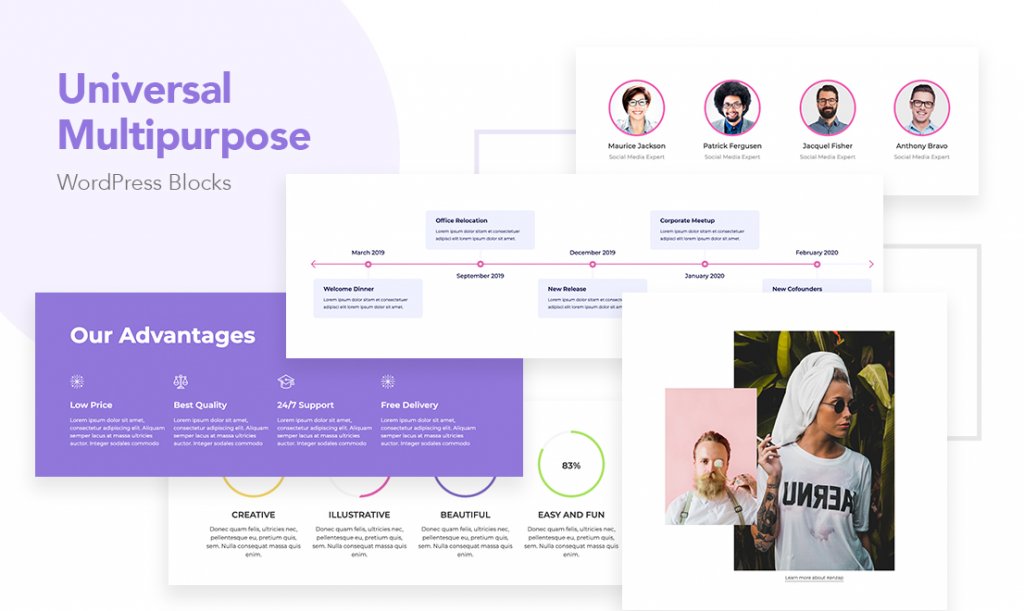
Si vous vous demandez comment créer et lancer un site Web pour les entreprises en ligne, vous savez très probablement ce que de niche de votre entreprise est sur. Définir le créneau est très important parce qu’il vous aidera à trouver les solutions dont votre entreprise a réellement besoin.
Ce guide vous aidera à tirer le meilleur parti de ce qui est disponible sur le marché aujourd’hui et vous aidera à construire un site Web qui correspond à 100% à vos besoins.
Étape 1 – Définition du créneau commercial
Par exemple, vous voudrez peut-être créer un site Web d’affaires en ligne :
- pour la gestion d’événements
- pour une société de microcrédit
- consultation en ligne
- agence de publicité
Cette liste peut être très longue parce que chaque entreprise a ses propres caractéristiques, caractéristiques et exigences. Cela affecte également la façon dont les clients sont séparés et le type d’expérience utilisateur en ligne que vous attendez d’eux.
L’une des meilleures façons de trouver des solutions d’affaires spécifiques est de fournir des mots-clés très pertinents à Google. Par exemple,
- WordPress thème pour la vente de poissons d’aquarium en ligne
- modèle de site web pour le mariage RSVP
- gestion d’événements avec WordPress
Si vous êtes à la recherche d’un thème WordPress, vous trouverez très probablement des solutions tout en un qui incluent le site Web, la gestion de contenu de ce site Web, certains éléments spécifiques comme la boutique avec les images des poissons.
Si, par exemple, vous tapez un modèle de site Web, vous finirez très probablement par trouver un site Web qui fonctionne avec un navigateur mais auquel est connecté un éditeur de contenu. Cela signifie que vous devrez soit changer le contenu manuellement en HTML, soit implémenter votre propre solution de backend, ce qui est un cas très avancé.
Si vous tapez gestion d’événements avec WordPress, vous pouvez finir par trouver des plugins qui peuvent aider à étendre les fonctionnalités de votre site Web actuel, mais pas à en créer un nouveau.
Passez à l’étape suivante si vous souhaitez créer un site Web moderne et frais sans aucune fonctionnalité spécifique.
Étape 2 – Création d’un site Web d’affaires en ligne
Cliquez sur le bouton pour créer votre site d’affaires en ligne. Il sera déployé presque immédiatement et vous disposerez de votre propre espace au sein de Kenzap Cloud gratuitement pendant la première semaine. Vous pouvez ensuite connecter votre nom de domaine ou migrer vers un autre hébergeur.
Au bout d’un certain temps, vous verrez apparaître une fenêtre popup avec les informations d’identification WordPress. Utilisez ces informations d’identification pour accéder à votre site Web WordPress. Maintenant que votre site est créé, voyons plus en détail ce qui est réellement inclus.
Étape 3 – Présentation de la fonctionnalité
Le thème que vous venez d’installer supporte des centaines de variations de mise en page et est livré avec plusieurs pages de contenu de démonstration pré-construites comme les pages d’accueil, la page Qui sommes-nous, la page Contactez-nous et beaucoup plus.
Ce sont les variantes de la page d’accueil qui conviennent :
- L’industrie de la beauté, par exemple pour la vente de cosmétiques, la fourniture de services de maquillage avec des tableaux de prix détaillés et des témoignages clients.
- Les entreprises ou les agences créatives qui ont besoin d’un long défilement d’une page d’atterrissage, de galeries élégantes et d’un élément de localisation multi bureaux.
- Les sociétés de gestion d’événements qui font des listes d’événements avec bannière de compte à rebours, achètent la mise en page de la liste des billets et la section de lecture de chansons en direct de Spotify.
- Mettre en valeur les caractéristiques et les avantages de toute application mobile.
- Services juridiques avec bannière d’appel à l’action, section partenaires, tables de prix animées.
- Entreprise de restauration pour la vente d’aliments en ligne avec module de commerce électronique intégré.
Même si ces pages d’accueil ne correspondent pas parfaitement à vos besoins professionnels, vous pouvez les considérer comme une image filaire pour construire votre page d’accueil personnalisée. Remplacez simplement les images, les textes ou combinez des éléments d’autres pages.
Étape 4 – Modification du contenu
Maintenant vous allez voir comment modifier n’importe quelle partie de votre site web étape par étape. La plupart du contenu de ce site Web se trouve dans la section Pages de votre administrateur WordPress. Rendez-vous sur cette page, trouvez la page que vous souhaitez modifier et cliquez sur Modifier.
Si vous avez du mal à trouver la page que vous voulez modifier, vous pouvez également la trouver à partir de l’interface de votre site Web. Il suffit de naviguer jusqu’à la page souhaitée et de cliquer sur le bouton Modifier situé dans la barre supérieure.
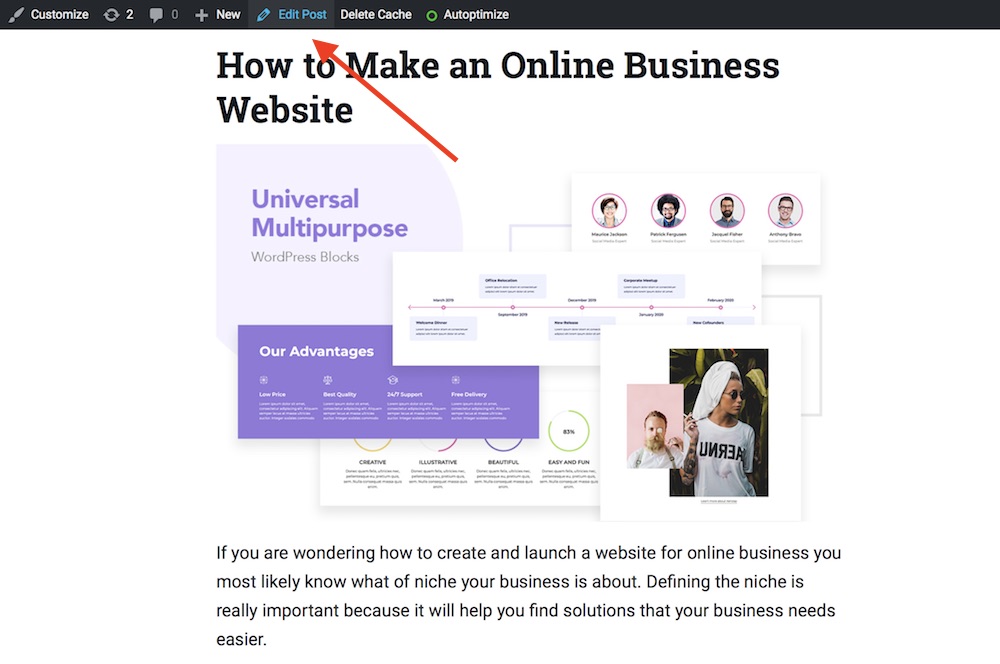
Grâce aux nouvelles technologies, à l’éditeur Getenberg et aux solutions Kenzap, ce site ne dépend d’aucun constructeur de pages tiers. Toute partie du contenu peut être éditée en direct.
Essayez de changer quelque chose en cliquant simplement dessus. Notez que chaque section est livrée avec son propre ensemble unique de paramètres et de variations qui peuvent être trouvés dans le panneau de droite.
Il suffit de le réviser pour voir quelles options de personnalisation sont disponibles. Dans la plupart des cas, il comprend la couleur, l’arrière-plan, la mise en page générale et les paramètres de police.
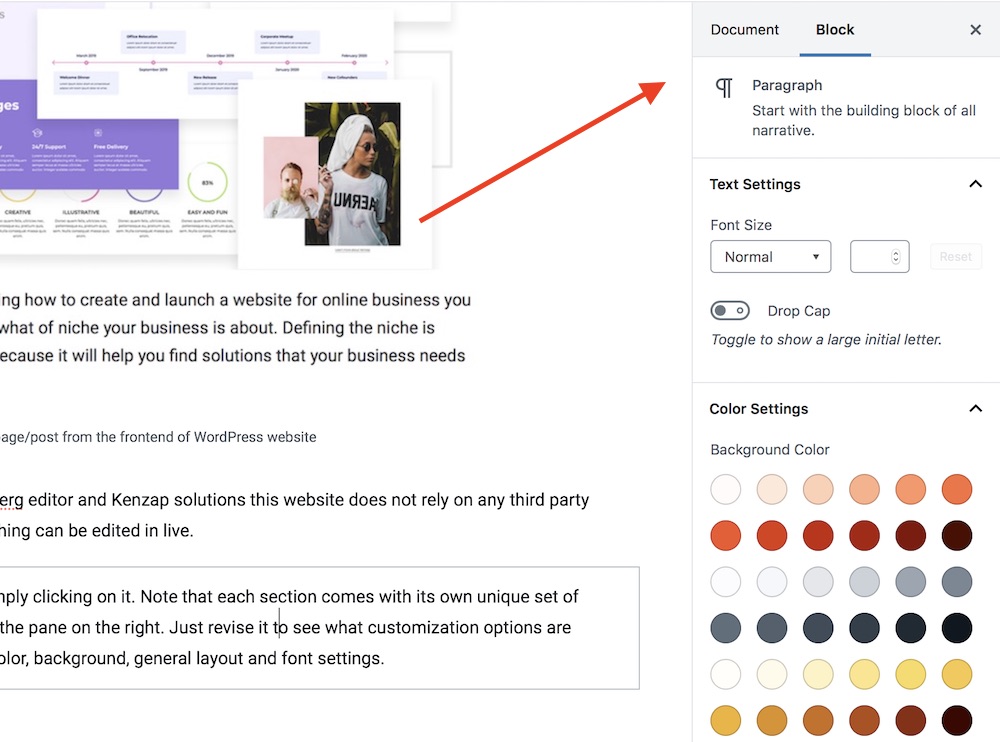
La section doit être mise au point ou, en d’autres termes, vous devez cliquer dessus pour prévisualiser ces paramètres de personnalisation supplémentaires.
Étape 5 – Ajout de nouveau contenu
Bien que ce thème soit livré avec diverses sections pré-construites qui peuvent être trouvées sous d’autres pages, vous pouvez également trouver utile d’ajouter du contenu manuellement. Il suffit d’appuyer sur le bouton du signe plus et de parcourir la liste. Vous pouvez ajouter n’importe quoi à partir d’un simple paragraphe se terminant par l’intégration de YouTube.
Si vous avez besoin d’un contenu plus avancé comme des diagrammes circulaires animés, des calendriers de réservation ou des horaires, consultez le site Web de kenzap pour d’autres extensions.
Étape 6 – Ressources connexes
En fonction de votre objectif final, vous devrez probablement aussi vérifier ces ressources ci-dessous :
- Comment enregistrer et connecter un nom de domaine GoDaddy avec Kenzap Cloud
- Comment ajouter deux galeries d’images dans votre site Web WordPress (étape par étape)
- Comment désactiver temporairement et masquer les blocs Gutenberg de la prévisualisation
- Comment faire pour ajouter un stupéfiant Looking Testimonials Sliders Looking à votre site Web
- Comment créer un beau calendrier d'événements dans WordPress